Oplossing: Logitech G923 wordt door geen enkele game herkend
Gemengde Berichten / / December 20, 2021
Logitech G923 is een van de beste gamecontrollers die er zijn waarmee je games kunt spelen zoals de Forza Horizon-franchise, Snowrunner, GRID (2019) en andere. Het wordt geleverd met geavanceerde firmware die de invoer door de gebruiker controleert en vertaalt naar een in-game prestatie dat maakt het besturen van auto's in het spel net als een ervaring uit de eerste hand waarbij je de auto's daadwerkelijk bestuurt.
Ik weet dat Logitech G923 allemaal goed is, maar er zijn enkele gebruikers die hebben geklaagd over problemen ermee. Blijkt dat sommige gebruikers worden geconfronteerd met Logitech G923 die niet wordt herkend door games, wat vervelend is. Sommige gebruikers zeggen dat het probleem beperkt is tot een specifieke game, terwijl anderen zeggen dat het in alle games in de gamebibliotheek voorkomt. Bekijk de gids voor probleemoplossing die u kunt gebruiken om de Logitech G923 op te lossen die niet wordt herkend door een gameprobleem.

Pagina-inhoud
- #1: Controleer verbindingen
- #2: Stoominvoer uitschakelen
- #3: Controller kalibreren met Logitech G Hub
- #4: Zorg ervoor dat Steam het detecteert
- #5: Werk de stuurprogramma's bij
- #6: Installeer het wiel opnieuw met de Register-editor
- Software updates
#1: Controleer verbindingen
Omdat je de Logitech G923-controller moet verbinden met de Xbox of pc en ook moet zorgen dat er een verbinding is tussen het stuur en de pedalen. Er zijn hier dus veel verbindingen te maken, dus u moet ervoor zorgen dat deze verbindingen veilig zijn. Zodra de controller op het systeem is aangesloten, zou u een soort van LED-meldingen op het stuur moeten kunnen zien. De Logitech G923 PS-editie heeft een LED-lampje bovenop, terwijl de RPM-LED's voor de Xbox-versie allemaal oplichten. Zorg ervoor dat alle verbindingen goed vastzitten, maar niet te strak of te los.
#2: Stoominvoer uitschakelen
Een gebruiker meldde dat de Logitech G923-controller niet wordt herkend bij het ontbijt, hoewel andere games op pc deze zonder problemen herkennen. Blijkbaar helpt het uitschakelen van Steam Inputs voor gebruikers op pc die games spelen via Steam. Hier leest u hoe u het kunt doen.
- Op de Spelbibliotheek op Steam, klik met de rechtermuisknop op het specifieke spel met een muis en ga naar "Speleigenschappen".
- Ga vervolgens naar Controller en selecteer vervolgens "Stoominvoer per spelinstelling (vereist herstart van het spel)”.

- Zet het op "Gedwongen Uit”.
- Start Steam en het spel opnieuw en controleer of dit in jouw geval enig verschil heeft gemaakt.
#3: Controller kalibreren met Logitech G Hub
Met de Logitech G923-controller kun je veel games spelen met ervaring uit de eerste hand in raceauto's en meer. Gebruikers hebben echter gemeld dat de Logitech G923-controller om de een of andere reden in sommige games niet wordt herkend. Hoe dan ook, het is tijd om de controller opnieuw te kalibreren zodat deze naadloos werkt.
- Ten eerste, lancering Logitech G-hub.
- Let er bij het testen op dat zowel het stuur als de pedalen goed zitten.
- Als de app een controller detecteert die op het systeem is aangesloten, wordt deze automatisch weergegeven op het startscherm. Tik op "G923".
- Tik op Stuur vanuit het navigatievenster uiterst links en beweeg het stuur in werkelijkheid. Uw actie moet in realtime op het scherm worden doorgegeven.
- Herhaal dezelfde procedure met de pedalen.
- Druk vervolgens op de Ctrl+R en zoek naar “vreugde.cpl” en druk op enter.
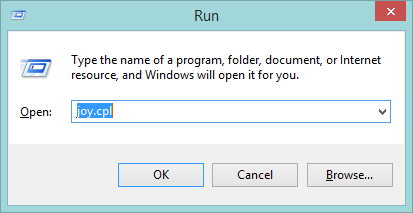
- Dit zou de moeten openen Spelbesturingen dialoogvenster waar u de controller moet selecteren door deze te markeren en naar de eigenschappen ervan te gaan.
- Kalibreer de controllers met behulp van de instructies op het scherm en dit zou moeten helpen bij het kalibreren van de controller.
- Start een game en controleer of het probleem met Logitech G923 dat niet wordt herkend in een game is opgelost of niet.
#4: Zorg ervoor dat Steam het detecteert
Dit is best belangrijk, om eerlijk te zijn. Steam moet de Logitech G923 detecteren, zodat je er probleemloos games op kunt spelen. Hier leest u hoe u het kunt verifiëren.
- Start Steam-client op uw systeem.
- Tik op Steam in de bovenste menubalk en ga verder naar zijn Instellingen.
- Selecteer aan de linkerkant "Controller" van de Instellingen submenu.
- Onder "Controllerconfiguratie" tik aan de rechterkant van het scherm op "Algemene controllerinstellingen".
- Zorg ervoor dat de eerst gegeven vakjes niet aangevinkt zijn. Controleer vervolgens op "Gedetecteerde controllers"dat zou moeten blijken"Logitech G HUB G923 Racestuur…', wat betekent dat het de controller zeker detecteert.
- Start het systeem opnieuw op en controleer of het probleem is opgelost of niet.
#5: Werk de stuurprogramma's bij
U moet ervoor zorgen dat het stuurprogramma van de gamecontroller wordt bijgewerkt, omdat dit de algemene stabiliteit verhoogt en ervoor zorgt dat de hardware (in dit geval de gamecontroller) correct werkt. Hier leest u hoe u het stuurprogramma kunt bijwerken.
advertenties
- Ga eerst verder “Start menu” door op de “ramen" knop.
- Zoeken naar "Apparaat beheerder” en start het.
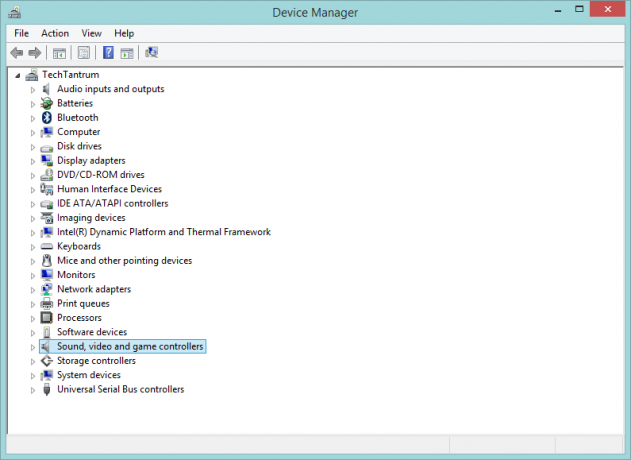
- Scroll om te vinden "Geluids-, video- en gamecontrollers” en breid het uit.
- Ga naar de Logitech G923-gamecontroller en markeer deze.
- Klik er vervolgens met de rechtermuisknop op met de muis en selecteer "Stuurprogrammasoftware bijwerken".
- Zoek automatisch naar de updates of selecteer dezelfde als u de driverpatch van de Logitech-website hebt gedownload.
- Volg de instructies op het scherm en u zou het stuurprogramma naadloos moeten kunnen bijwerken.
- Start de pc opnieuw op en laat de wijzigingen verwerken.
#6: Installeer het wiel opnieuw met de Register-editor
Met de Register-editor kunt u de registerinstellingen op Windows aanpassen en dit kan een grote hulp zijn als u vastzit met een app of randapparaat. Over het probleem met de Logitech G923 niet-herkend gesproken, hier is wat u kunt doen in de Register-editor om het een duwtje in de rug te geven en het probleem op te lossen.
- Raak eerst de Windows + R knoppen op het toetsenbord om de. te openen Loop opdracht.
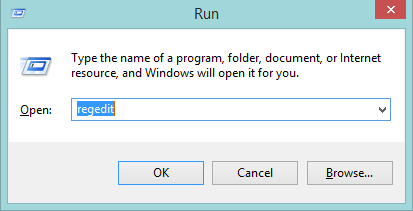
advertenties
- Typ de opdracht: "regeer" om de Register-editor te openen.
- Gebruik het volgende pad om verder te gaan:
Computer > HKEY_CURRENT_USER > Systeem > CurrentControlSet > Besturing > MediaProperties > PrivateProperties > Joystick > OEM
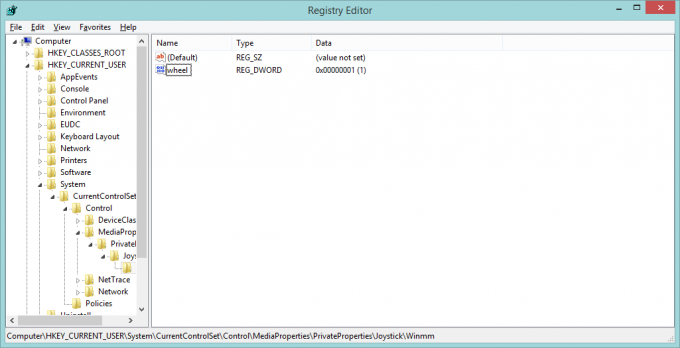
- Je moet een hebben VID handig, wat een unieke identificatie is voor de controller, zoals C266 is voor PS-versie en C26E is voor Xbox-versie enzovoort.
- Zoek naar de laatste vier cijfers in het register, klik er met de rechtermuisknop op en druk op "Verwijderen".
- Bevestig de acties b druk op "Ja".
- Ga vervolgens naar "Visie" op de menubalk en druk op "Vernieuwen".
- U zou moeten zien dat het register een retourmarkering heeft dat het correct werkt.
- Ga naar een willekeurig spel en controleer of het probleem is opgelost of niet.
Software updates
Nog steeds aan het uitzoeken waarom de Logitech G923 in geen enkele game wordt herkend, zijn er een paar dingen die je moet bijwerken. Dit omvat de games die je speelt zoals ze zouden moeten zijn op de nieuwste patch om soepel te werken. Zorg er daarnaast voor dat u de Logitech G HUB op uw apparaat bijwerkt, evenals de firmware van de systeem oftewel pc/Xbox/PS dat ervoor zorgt dat het rechtop staat en dat het probleem niet wordt verholpen door verouderd software.



![Lijst met de beste aangepaste ROM voor Coolpad Great God F1 [Bijgewerkt]](/f/44ed245055588da57b38a487405ef46d.jpg?width=288&height=384)